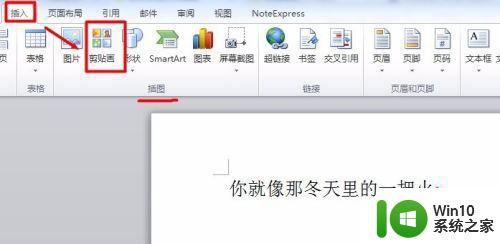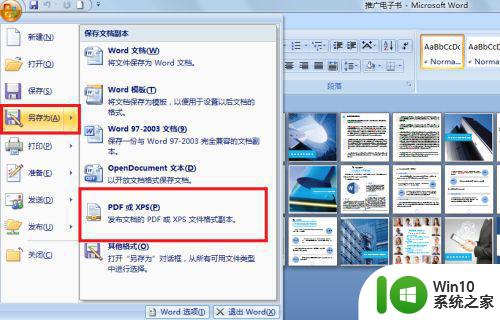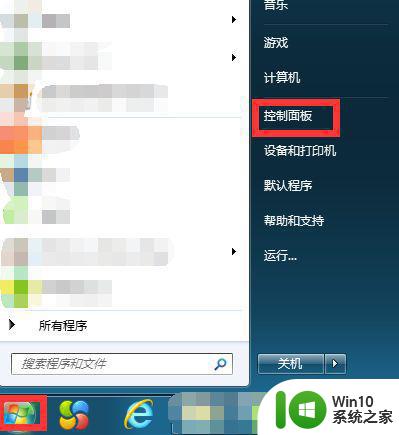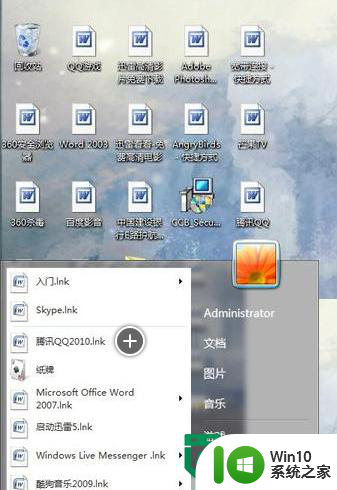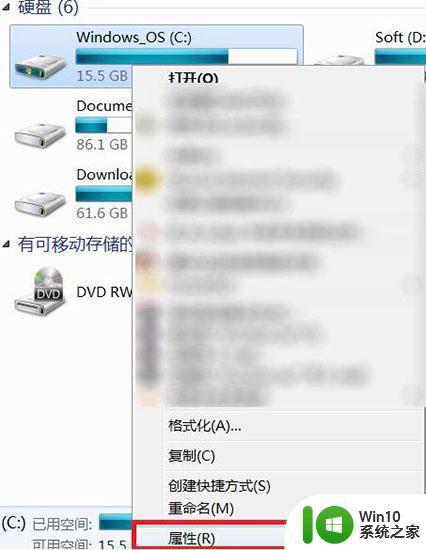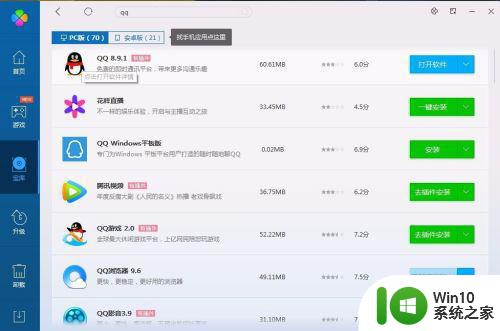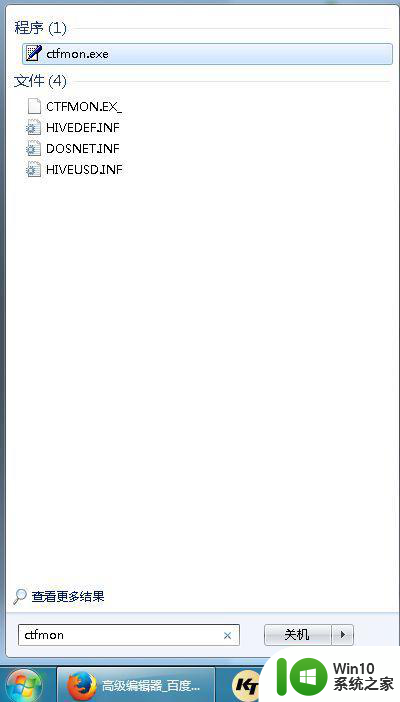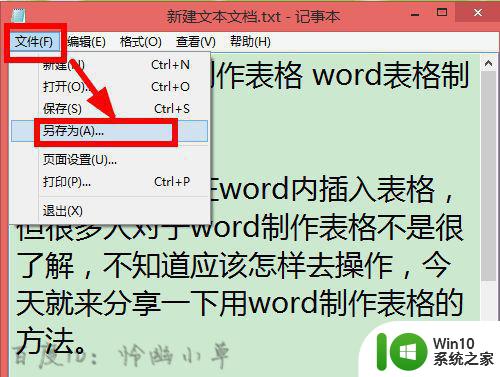win7系统word如何插入本地文件 win7系统word中如何插入外部文件
win7系统word如何插入本地文件,在Win7系统的Word中,插入本地文件和外部文件是非常简单的操作,通过插入本地文件,我们可以将本地存储的文档或者其他类型的文件直接插入到Word文档中,方便我们进行编辑和查看。而插入外部文件则是指将来自于其他来源的文件,例如网络上的文档或者其他应用程序中的文件,插入到我们的Word文档中。无论是插入本地文件还是外部文件,都可以通过Word的菜单栏中的插入选项来完成,操作简单方便。下面将详细介绍在Win7系统的Word中如何插入本地文件和外部文件的具体步骤。
具体方法如下:
1、打开word后,新建一个空白文档,先在word中选择需要插入文件的位置,然后选择最上层菜单栏中的插入子栏。

2、选择右下角菜单中,选择《对象》,然后在弹出菜单中,选择第一个选项《对象》
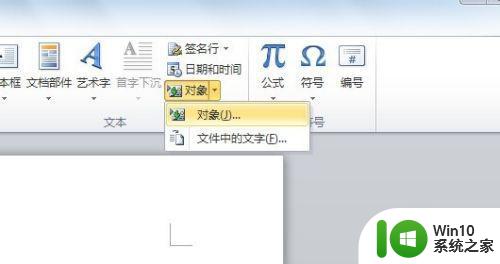
3、在对象菜单,选择第二列,由文件生成,选中右侧方《显示为图标》,不然整个EXECL文件就会贴到正文里。
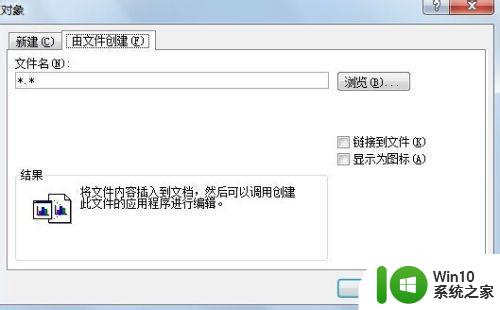
4、点击浏览键,在电脑中选择要插入的文件,选择完成后,点击确定键,插入工作就完成了。
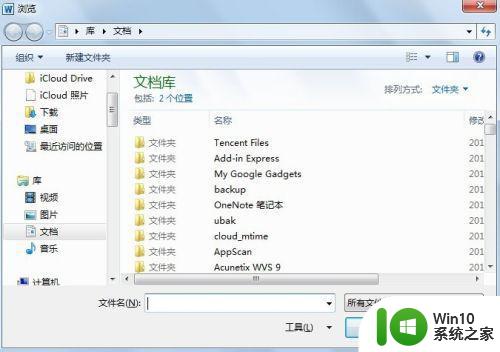
5、看一下如下图的效果,该文件就已经插入到正文中了。
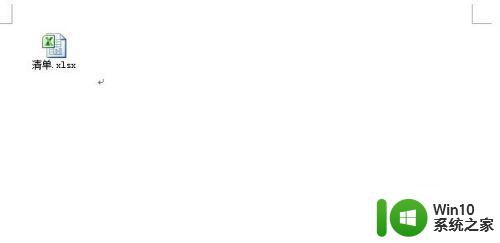
6、如果是要引用文件中的所有文字,在第二步中,选择对象中的第二行,文件中的文字即可,而不用复制粘贴这么复杂了。。
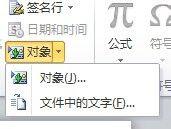
以上就是如何在Win7系统下插入本地文件的全部内容,如果您遇到相同的问题,请参考本文中介绍的步骤进行修复,希望这些内容能够对您有所帮助。